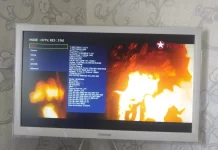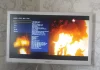Du är van att titta på din Samsung-TV med HDMI och Fire Stick eller Roku-strömningsenheter som signalkälla, och plötsligt, nästa gång du slår på den, ser du Samsung TV Plus istället. Du måste byta signalkälla manuellt varje gång du slår på din TV; ja, det kan hända; varför det händer och hur man åtgärdar det finns i den här artikeln.
Varför laddas TV Plus när jag slår på TV:n?
Samsung TV-apparater har en inställning som heter ” Starta senaste applikation .” Om den här inställningen är aktiverad kommer TV:n automatiskt att starta den senast använda applikationen innan TV:n stängdes av. Om du har den här inställningen på men inte har använt några program kommer den inte att fungera som standard. I slutet av 2023 tänkte Samsungs programmerare: ’Wow, om en person har aktiverat den här inställningen men inte har en aktiv sista app, varför laddar de inte ner Samsungs TV Plus? De kanske gillar det och tittar på det. Och du är fångad i en ond cirkel: TV Plus blev den sista appen du använde första gången du laddade ner den. Och nu har du TV Plus när du slår på TV:n. Lösningen är enkel: stäng av den senaste appstartsinställningen.
Inaktivera automatisk start av den senaste applikationen på din Samsung TV
För att förhindra att din Samsung TV automatiskt startar den senast använda applikationen vid start, följ dessa skräddarsydda instruktioner baserat på din TV-modells produktionsår:
För modeller från 2022-2023 (inklusive S90C, CU, QNC-serien och BU, S90B, QNB-serien):
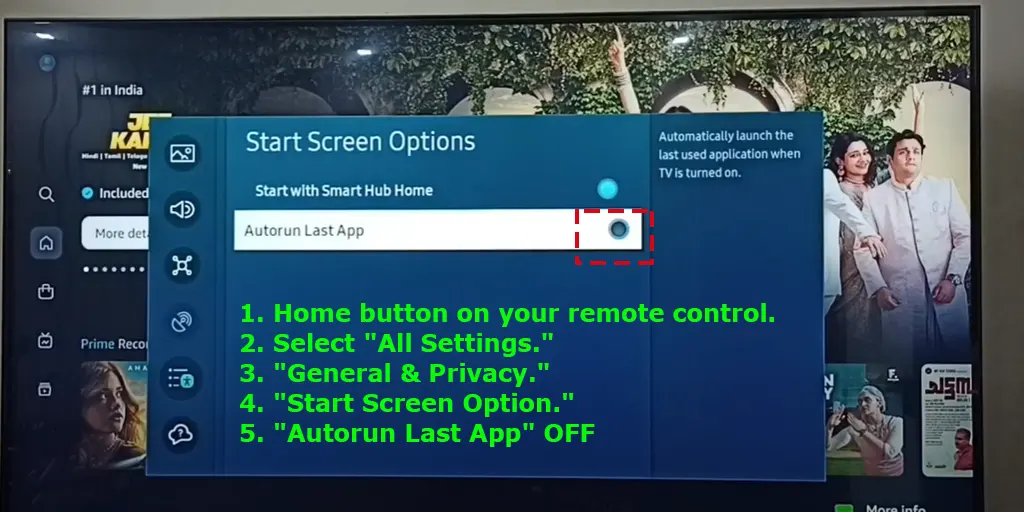
- Tryck på hemknappen på fjärrkontrollen.
- Navigera till menyn Inställningar genom att trycka på den vänstra riktningsknappen, ofta representerad av tre horisontella linjer.
- Välj ” Alla inställningar .”
- Navigera till ” Allmänt och sekretess .”
- Välj ” Startskärm Alternativ .”
- Leta upp ” Autorun Last App ” och ställ in den på AV .
För modeller från 2017-2021:
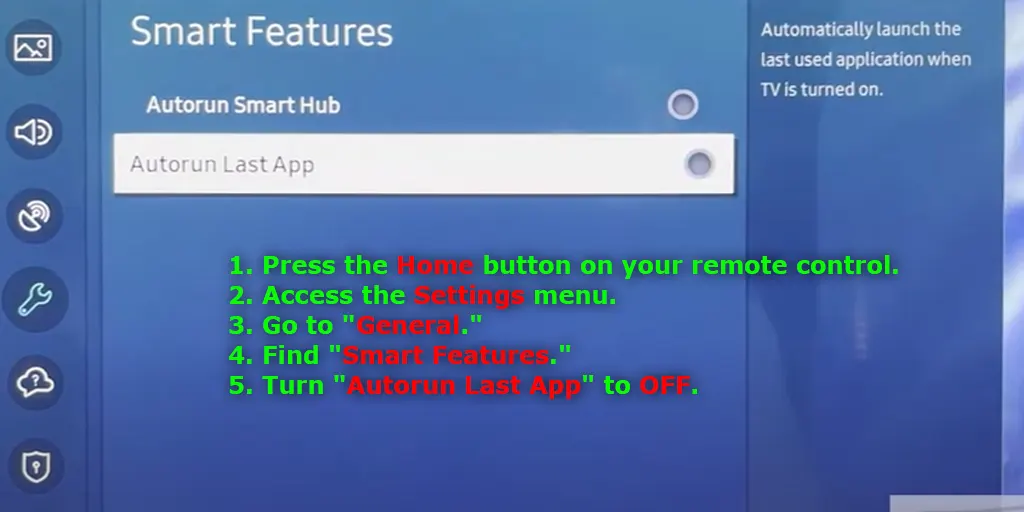
- Tryck på hemknappen på fjärrkontrollen.
- Öppna menyn Inställningar .
- Gå till ” Allmänt. ”
- Hitta ” Smarta funktioner .”
- Stäng av ” Autorun Last App ” till AV.
Genom att följa dessa steg kommer du att inaktivera automatisk start av den senaste applikationen, vilket gör att din Samsung TV kan starta utan att återgå till den tidigare aktiva appen.
Kan jag ta bort Samsung TV Plus?
Det är viktigt att inse att vissa program som är förinstallerade på Samsung TV-apparater, inklusive TV Plus, är integrerade i systemets programvara och kan inte avinstalleras. Denna begränsning beror på att applikationerna är inbäddade i operativsystemet, vilket gör det tekniskt omöjligt att ta bort dem. Som ett resultat är TV Plus, som är en standardapplikation, permanent installerad på enheten. Men i vissa modeller och regioner har användare möjlighet att inaktivera applikationen. Om du inaktiverar TV Plus blir den inaktiv och förhindrar att den visas som ett alternativ när du väljer en signalkälla. Trots detta förblir applikationen igång i bakgrunden, fortsätter att ta emot uppdateringar och kan återaktiveras efter efterföljande uppdateringar av operativsystemet.
För användare som är intresserade av att inaktivera TV Plus varierar processen något beroende på modellåret för Samsung TV:n:
För 2022 års modell-TV:
- Navigera till startsidan och leta upp ikonen ” Redigera lista ” eller appinställningar.
- Välj TV Plus-appen .
- Välj ” Ta bort ” och sedan ” Inaktivera ” för att avaktivera programmet. Otillgängliga funktioner kommer inte att vara tillgängliga för val
För TV-modeller 2017–2021:
- Samsung TV Plus -appen på startsidan .
- Tryck på ned-knappen på fjärrkontrollen.
- Välj ”Ta bort” följt av ”Inaktivera” för att inaktivera appen.
Genom att inaktivera TV Plus kan användare effektivisera sin tittarupplevelse, även om det är viktigt att vara medveten om att appen fortfarande kan fungera i standby-läge och ta emot uppdateringar, eventuellt återaktiveras efter framtida systemuppdateringar.
Så här tar du bort TV Plus-appen från listan över appar
Det finns ett annat sätt att bli av med TV Plus-appen – ta bort alla kanaler från appen, men detta fungerar bara tills operativsystemet är uppdaterat, varefter kanalerna dyker upp igen.
För att tillfälligt ta bort TV Plus från huvudprogramskärmen på din Samsung TV, följ dessa steg. Det är viktigt att notera att den här åtgärden inte inaktiverar TV Plus permanent; det kommer att dyka upp igen efter nästa uppdatering av operativsystemet, vilket kräver en upprepning av denna process.
- Navigera till appbutiken på hemskärmen och aktivera TV Plus .
- Välj ” Kanallista .”
- Välj ” Lägg till kanaler ”; detta öppnar kanallistan.
- I det övre högra hörnet väljer du ” Välj alla kanaler .”
- Välj ” Ta bort kanaler .”
- Bekräfta ditt beslut när du uppmanas av TV:n.
- När du får ett meddelande om att börja söka efter och spara kanaler väljer du ” Avbryt ”.
Så här tar du bort TV Plus från startskärmen i bilder steg för steg.
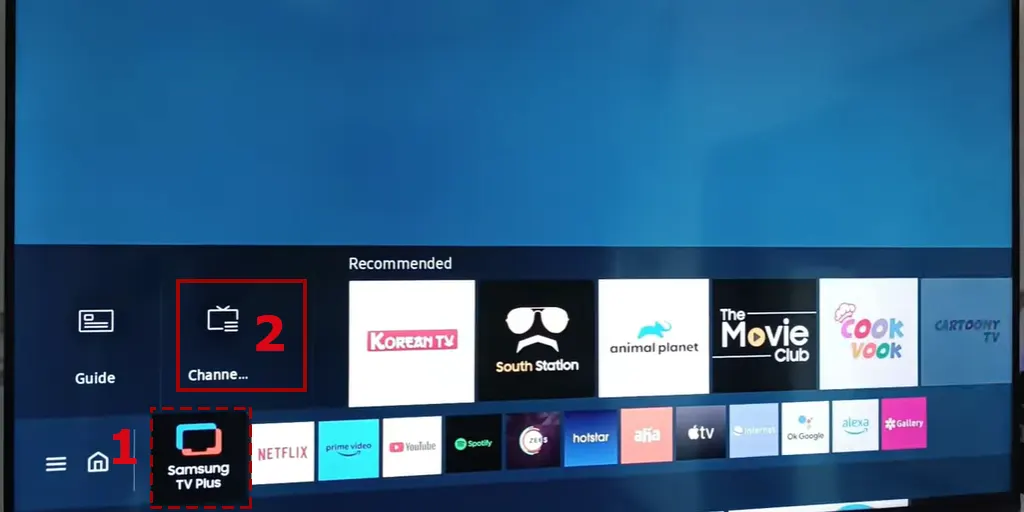
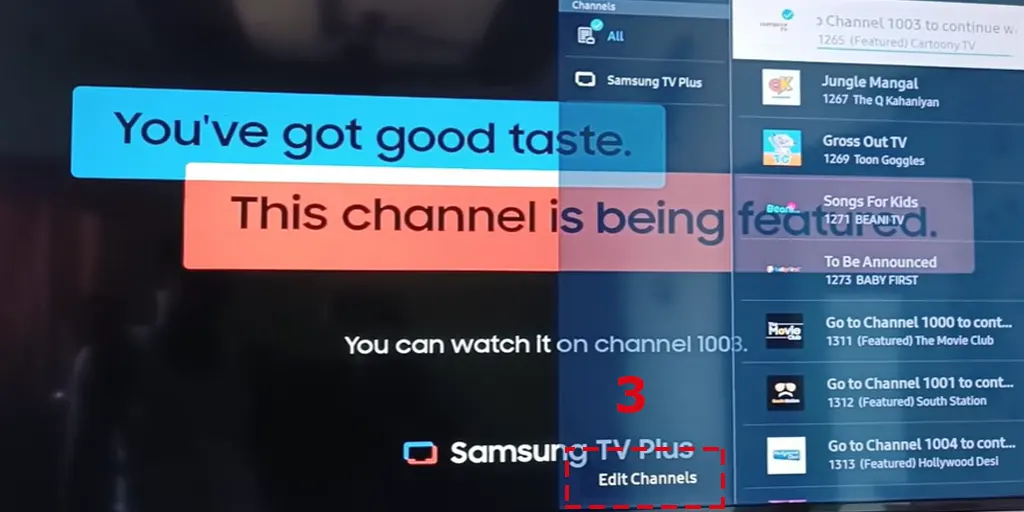
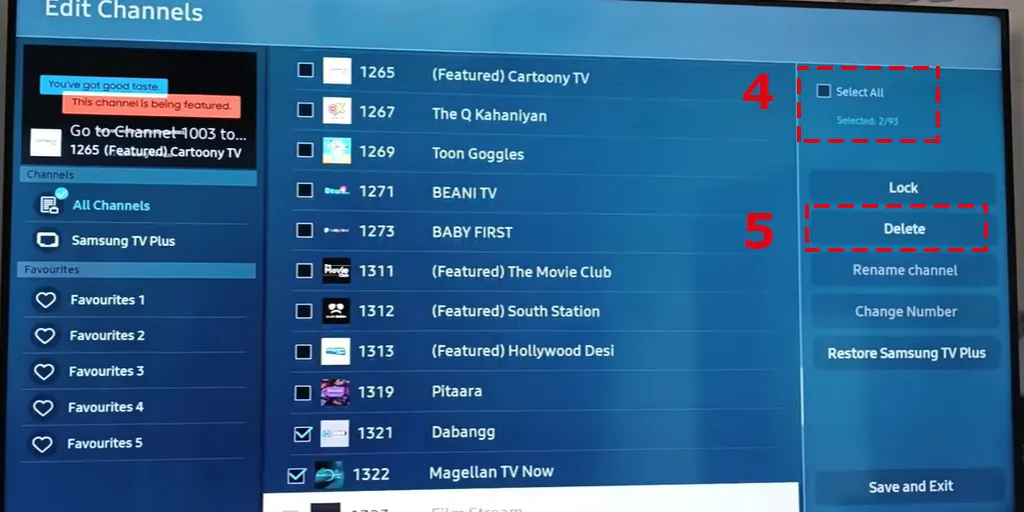
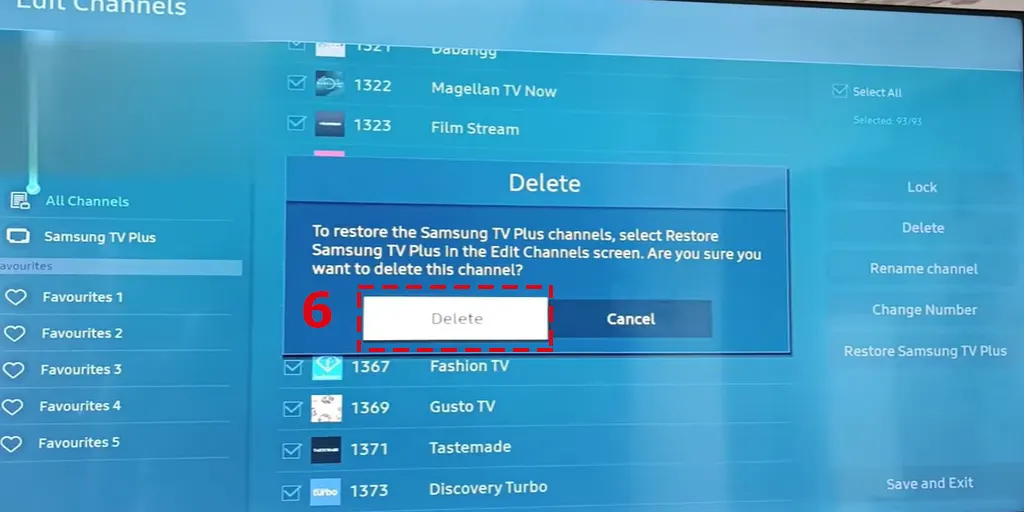
Om du följer dessa instruktioner kommer TV Plus att tas bort från programmets huvudskärm, vilket förbättrar din tittarupplevelse genom att du kan anpassa ditt innehåll. Kom dock ihåg att detta är en tillfällig åtgärd, och med varje efterföljande operativsystemuppdatering kommer kanalerna att återställas, vilket kräver att du raderar dem igen om du vill behålla denna anpassning.